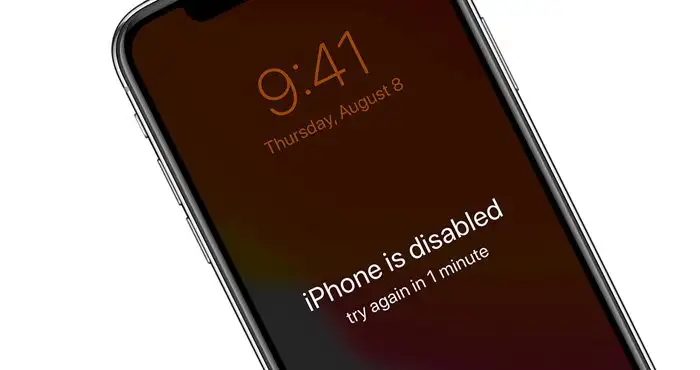Cách mở khóa iPhone khi bạn không biết mật mã
Các biên tập viên kỹ thuật độc lập đánh giá sản phẩm. Để giúp hỗ trợ sứ mệnh của chúng tôi, chúng tôi có thể kiếm hoa hồng liên kết từ các liên kết có trên trang này.
Một vài năm trước, một đứa trẻ mới biết đi đã khóa thiết bị Apple của cha mình trong 48 năm bằng cách nhập sai mật mã nhiều lần. Rõ ràng, chờ đợi thời gian khóa kết thúc không phải là một lựa chọn. Vậy bạn sẽ làm gì khi bị khóa iPhone vì không thể nhập mật mã hoặc không biết? Cách duy nhất để mở khóa iPhone khi bạn không biết mật mã là xóa và khôi phục lại. Đây là cách thực hiện.
Nội dung bài viết
1. Mở iTunes trên máy tính của bạn
Để xóa và khôi phục iPhone, trước tiên bạn cần mở iTunes trên máy tính của mình. Thông qua iTunes, bạn sẽ có thể truy cập bản sao lưu được lưu trên máy tính hoặc iCloud của mình.
2. Đảm bảo rằng điện thoại của bạn không được cắm vào máy tính.
3. Xóa mật mã hiện tại của bạn
Để xóa mật mã hiện tại của bạn, bạn cần phải đặt iPhone của bạn vào chế độ khôi phục.
Đối với iPhone X trở lên, iPhone SE (2nd thế hệ), iPhone 8 và iPhone 8 Plus
- Nhấn và giữ nút bên cạnh và một trong các nút âm lượng cho đến khi thanh trượt tắt nguồn xuất hiện.
- Tắt iPhone của bạn.
- Kết nối iPhone với máy tính của bạn trong khi giữ nút bên và tiếp tục giữ nút cho đến khi bạn nhìn thấy màn hình chế độ khôi phục.
Đối với iPhone 7 và iPhone 7 Plus
- Nhấn và giữ nút bên cho đến khi thanh trượt tắt nguồn xuất hiện.
- Tắt iPhone của bạn.
- Kết nối iPhone với máy tính của bạn trong khi giữ nút giảm âm lượng và tiếp tục giữ nút cho đến khi bạn nhìn thấy màn hình chế độ khôi phục.
Đối với iPhone SE (1st thế hệ) và iPhone 6s trở xuống
- Nhấn và giữ nút bên cạnh (hoặc nút trên cùng) cho đến khi thanh trượt tắt nguồn xuất hiện.
- Tắt iPhone của bạn.
- Kết nối iPhone với máy tính của bạn trong khi giữ nút Trang chủ và tiếp tục giữ nút cho đến khi bạn thấy màn hình chế độ khôi phục.
4. Khôi phục iPhone của bạn
Định vị iPhone của bạn trong iTunes trên máy tính của bạn. Bạn có thể phải nhấp vào biểu tượng thiết bị ở phía trên bên phải (nó trông giống như một chiếc điện thoại). Việc chọn điện thoại sẽ khiến một cửa sổ bật lên nhắc bạn “Khôi phục” hoặc “Cập nhật”. Chọn “Khôi phục”.
Khi bạn chọn “Khôi phục”, bạn sẽ thấy danh sách các bản sao lưu gần đây của mình, cả trên máy tính của bạn (nếu bạn đã sao lưu vào máy tính của mình) và trong iCloud (nếu bạn đã sao lưu vào iCloud). Chọn bản sao lưu gần đây nhất của iPhone của bạn để khôi phục.
Đảm bảo bạn có bản sao lưu gần đây của iPhone
Đầu tiên và quan trọng nhất: hãy chủ động. Điều quan trọng là luôn cập nhật các bản sao lưu của bạn trong trường hợp thiết bị bị chuyển đổi hoặc xóa. Cách dễ nhất để đảm bảo điện thoại của bạn luôn được sao lưu là sao lưu vào iCloud. Với tính năng sao lưu iCloud, điện thoại của bạn sẽ sao lưu qua đêm khi điện thoại của bạn đang sạc trên bộ sạc, được kết nối với WiFi và bị khóa. Bạn cũng nên sao lưu đầy đủ hàng tuần (hoặc thường xuyên hơn) vào máy tính của mình. Khôi phục từ máy tính của bạn nhanh hơn rất nhiều so với iCloud, đặc biệt nếu bạn có nhiều ứng dụng, ảnh và video trên iPhone của mình.
[Image credit: Apple]